已解決各位誰了解怎麼自己做一個係統
提問者:李銘72 | 瀏覽次 | 提問時間:2016-12-27 | 回答數量:3
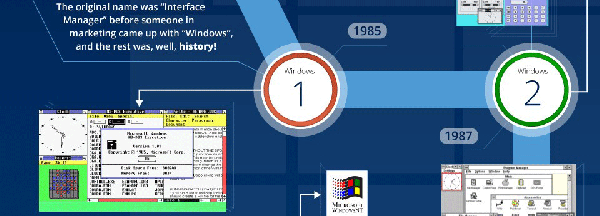 U盤啟動必需具備兩個條件:啟動U盤和係統鏡像GHO。一、啟動U盤製作1、在電腦上下載一個【U盤製作工具】(常用的製作工具有大白菜、老毛桃);2、用【U盤製作工具】將U盤製成啟動盤,...
U盤啟動必需具備兩個條件:啟動U盤和係統鏡像GHO。一、啟動U盤製作1、在電腦上下載一個【U盤製作工具】(常用的製作工具有大白菜、老毛桃);2、用【U盤製作工具】將U盤製成啟動盤,...
已有3條答案
dengjingya111
回答數:11794 | 被采納數:59
U盤啟動必需具備兩個條件:啟動U盤和係統鏡像GHO。
一、啟動U盤製作
1、在電腦上下載一個【U盤製作工具】(常用的製作工具有大白菜、老毛桃);
2、用【U盤製作工具】將U盤製成啟動盤,注意在選擇製作格式時選默認的USB-hdd。
二、係統鏡像GHO
1、在電腦上下載一個“WIN7 64位旗艦版”係統文件;
2、將其中後綴為iso的文件解壓,就可以看到一個後綴為gho的鏡像文件,將它複製到U盤備用。
三、係統安裝
1、設置U盤啟動:重啟電腦時按Del鍵進入bios界麵,在BIOS FEATURES SETUP,將Boot Sequence(啟動順序)設定為USB-hdd(必須是USB開頭才是U盤啟動)。設定好後按ESC一下,退回BIOS主界麵,選擇Save and Exit,保存並退出BIOS設置(有些電腦可以直接按F10)。
2、係統安裝:將U盤插入電腦,啟動電腦即進入U盤啟動界麵,選擇“運行Windows PE(安裝係統)”,稍後電腦顯示一些圖標,選擇“手動安裝”,進入安裝模式後,彈出的窗口都是英文,不要緊,移動鼠標、按1、2、3的順序打開另一個窗口,然後選前綴U或USB的盤符下找到GHO文件,安裝到C盤。這個過程有點長。
3、等進度條完成,拔出U盤,重啟電腦。係統自帶的一些驅動安裝需要一段時間才能完成,係統會提示你不要進行鼠標鍵盤操作。
等一切安裝完畢,你的係統就可以使用了。
聽起來繁瑣,在實際操作中是很簡單的。
係統安裝的關鍵是啟動U盤的製作、下載鏡像GHO和電腦BIOS中設置U盤啟動。其他的隻須按提示操作即可。
2016-12-28 08:25:05
讚 1179
首先,確定你的光驅是第一啟動順序並支持從光驅啟動。
要從光盤安裝,要把BIOS進行設置,使係統能夠從光盤啟動。其方法如下:
(1)啟動計算機,當屏幕上顯示 Press Del to Enter BIOS Setup提示信息時,按下鍵盤上的Del鍵,進放主板BIOS設置界麵。
(2)選擇 Advanced BIOS Features 選項,按Enter鍵進入設置程序。選擇First Boot Device 選項,然後按鍵盤上的Page Up或Page Down 鍵將該項設置為CD-ROM,這樣就可以把係統改為光盤啟動。
(3)退回到主菜單,保存BIOS設置。(保存方法是:按下F10,然後再按Y鍵即可)
(4)然後將光盤放入光驅,並重啟電腦,係統便會從光盤進行引導,並顯示安裝向導界麵,你可以根據提示一步步進行安裝設置就OK了。
在Windows XP拷貝完文件到硬盤,第一次重新啟動計算機前,必須把光盤從光驅中取出,否則係統仍會
從光盤啟動並會循環執行安裝程序。 是不是說的太複雜了 或者你直接去弄個U啟動 這個工具 很方便 就不要這麼麻煩
2016-12-28 11:22:45
讚 273
時光總會流逝1
回答數:30712 | 被采納數:2
一、設置光驅啟動
1.啟動計算機,並按住DEL鍵(有的是按F2或者F10,具體請看電腦主板的有關說明)不放,直到出現BIOS設置窗口(通常為藍色背景,黃色英文字)。
2.選擇並進入第二項,“BIOS SETUP”(BIOS設置)。在裏麵找到包含BOOT文字的項或組,並找到依次排列的“FIRST” “SECEND”“THIRD”三項,分別代表“第一項啟動”、“第二項啟動”、“第三項啟動”。這裏我們按順序依次設置為“光驅”“軟驅”“硬盤”即可。(如在這一頁沒有見到這三項E文,通常BOOT右邊的選項菜單為“SETUP”,這時按回車進入即可看到了)應該選擇“FIRST”敲回車鍵,在出來的子菜單選擇CD-ROM(意思首先從光驅啟動係統)。再按回車鍵 。
3.選擇好啟動方式後,按F10鍵保存,出現E文對話框,按“Y”鍵(可省略),並回車,計算機自動重啟,證明更改的設置生效了。這一步很關鍵!
二、從光盤安裝XP係統 在重啟之前放入XP安裝光盤,在看到屏幕底部出現CD字樣的時候,按回車鍵。才能實現光啟,否則計算機開始讀取硬盤,也就是跳過光啟從硬盤啟動了。 XP係統盤光啟之後便是藍色背景的安裝界麵,這時係統會自動分析計算機信息,不需要任何操作,直到顯示器屏幕變黑一下,隨後出現藍色背景的中文界麵。 這時首先出現的是XP係統的協議,按F8鍵(代表同意此協議),之後可以見到硬盤所有分區的信息列表,並且有中文的操作說明。選擇C盤,按D鍵刪除分區(之前記得先將C盤的有用文件做好備份),C盤的位置變成“未分區”,再在原C盤位置(即“未分區”位置)按C鍵創建分區,分區大小根據需要可以調整(至於係統盤容量空間要好大合適,建議控製在10G以下)。之後原C盤位置變成了“新的未使用”字樣,按回車鍵繼續。 特別說明:如果電腦中了一些諸如“熊貓”這樣的惡劣病毒,往往其它硬盤也感染了病毒,重裝係統並不能徹底解決問題,因此要在此步將所有的硬盤分區全刪除,再重新分區、格式化,這樣就可以徹底清除病毒的殘留。 接下來有可能出現格式化分區選項頁麵,對於新手來說,建議選擇“用FAT32格式化分區”。按回車鍵繼續。具體選擇什麼分區格式,可以參考相關硬盤分區的資料。不過,我一直用FAT32格式係統盤,這樣可以兼容其它係統操作,比如要用矮人DOS進行係統備份等,進入DOS命令進行操作等等。 係統開始格式化C盤,速度很快。格式化之後是分析硬盤和以前的WINDOWS操作係統,速度同樣很快,隨後是複製文件,大約需要幾分鍾不等(根據機器的配置決定)。 複製文件完成(100%)後,係統會自動重新啟動,這時當再次見到CD-ROM.....的時候,不需要按任何鍵,讓係統從硬盤啟動,因為安裝文件的一部分已經複製到硬盤裏了(注:此時光盤不可以取出)。 出現藍色背景的彩色XP安裝界麵,左側有安裝進度條和剩餘時間顯示,起始值為39分鍾,也是根據機器的配置決定,通常配置的機器安裝時間大約是15到20分鍾。 此時直到安裝結束,計算機自動重啟之前,除了輸入序列號和計算機信息(隨意填寫),以及敲2到3次回車之外,不需要做任何其它操作。係統會自動完成安裝。
三、驅動的安裝
1、重啟之後,將光盤取出,讓計算機從硬盤啟動,進入XP的設置窗口。
2、依次按“下一步”,“跳過”,選擇“不注冊”,“完成”。
3、進入XP係統桌麵。
4、在桌麵上單擊鼠標右鍵,選擇“屬性”,選擇“顯示”選項卡,點擊“自定義桌麵”項,勾選“我的電腦”,選擇“確定”退出。
5、返回桌麵,右鍵單擊“我的電腦”,選擇“屬性”,選擇“硬件”選項卡,選擇“設備管理器”,裏麵是計算機所有硬件的管理窗口,此中所有前麵出現黃色問號+歎號的選項代表未安裝驅動程序的硬件,雙擊打開其屬性,選擇“重新安裝驅動程序”,放入相應當驅動光盤,選擇“自動安裝”(如果對電腦操作比較熟悉的話,也可以直接指定從光盤安裝驅動程序),係統會自動識別對應當驅動程序並安裝完成。(AUDIO為聲卡,VGA為顯卡,SM為主板,需要首先安裝主板驅動,如沒有SM項則代表不用安裝)。安裝好所有驅動之後重新啟動計算機。至此驅動程序安裝完成 大功告成!
希望我的回答對您有幫助
2016-12-28 15:46:57
讚 3071
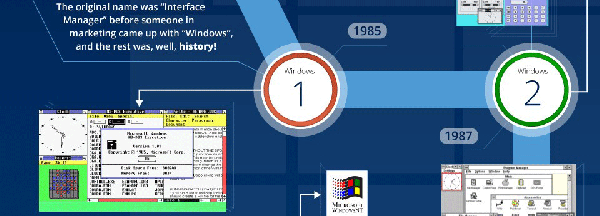 U盤啟動必需具備兩個條件:啟動U盤和係統鏡像GHO。一、啟動U盤製作1、在電腦上下載一個【U盤製作工具】(常用的製作工具有大白菜、老毛桃);2、用【U盤製作工具】將U盤製成啟動盤,...
U盤啟動必需具備兩個條件:啟動U盤和係統鏡像GHO。一、啟動U盤製作1、在電腦上下載一個【U盤製作工具】(常用的製作工具有大白菜、老毛桃);2、用【U盤製作工具】將U盤製成啟動盤,...


